Cara Membakar File VOB untuk Diputar di Pemutar DVD - Pengonversi VOB ke DVD Terbaik yang Harus Anda Ketahui
Bagaimana cara memutar file VOB dengan pemutar DVD? File VOB juga dikenal sebagai file Objek Video DVD, tetapi Anda tidak dapat memutar file secara langsung dengan pemutar DVD standar. Untuk mengonversi VOB ke format pemutar DVD untuk penyimpanan atau kemudahan berbagi dan pemutaran, Anda dapat mempelajari lebih lanjut tentang freeware VOB ke DVD untuk membakar disk DVD standar. Pilih saja yang sesuai dengan kebutuhan Anda dari artikel.
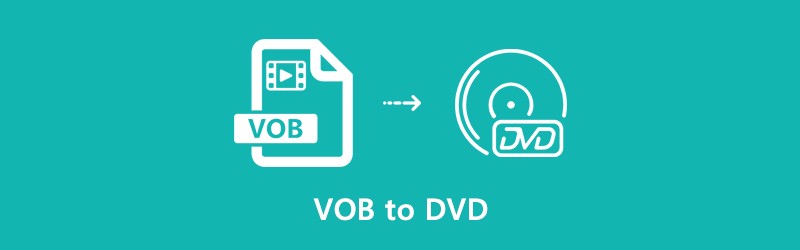

Bagian 1: Konverter VOB ke DVD Terbaik untuk Membakar VOB ke Format Pemutar DVD
Saat Anda perlu memainkan VOB dengan pemutar DVD, Anda harus membakar VOB ke DVD standar, yang mencakup menu DVD, gaya tombol, teks DVD, dan banyak lagi lainnya. Vidmore DVD Creator adalah konverter VOB ke DVD serbaguna yang membuat DVD atau membuat disk / folder / file ISO Blu-ray dari file VOB, mengedit video DVD dengan editor video internal, atau bahkan membakar DVD / Blu-ray dengan daftar siap template menu -untuk digunakan.
- Bakar VOB ke DVD, folder DVD, folder DVD, atau bahkan disk Blu-ray dengan mudah.
- Memungkinkan Anda untuk memangkas, tanaman, putar, tingkatkan, tambahkan tanda air, trek audio, dll.
- Personalisasi DVD dengan templat menu prasetel dan templat khusus.
- Alat canggih untuk membuat bab, menambahkan subtitle, menyesuaikan kualitas, dan lainnya.
Langkah 1: Unduh dan instal VOB ke DVD burner, luncurkan program di komputer Anda. Pilih Disk DVD pilihan untuk membuat DVD standar untuk pemutar DVD. Klik Tambahkan File Media tombol untuk mengimpor file VOB ke dalam program dan klik Lanjut tombol untuk melanjutkan.

Langkah 2: Untuk menambahkan chapter, memutar video, atau mengatur thumbnail untuk disk DVD, Anda dapat mengklik Alat-alat Listrik pilihan untuk menerapkan efek yang diinginkan. Ini memiliki dua fungsi utama, pengeditan video dan pengelolaan bab, di mana Anda dapat memilih alat yang diinginkan untuk efeknya.

LANGKAH 3: Jika Anda puas dengan video dalam DVD, Anda dapat memilih menu prasetel dari Template Menu opsi, atau bahkan menyesuaikan salah satu file Template Kustom pilihan. Selain itu, Anda juga dapat menambahkan musik latar, mengubah latar belakang, dan lainnya untuk membakar VOB ke DVD.

LANGKAH 4: Cukup periksa lagi untuk video, Anda dapat mengklik opsi Bakar untuk masuk ke file Pengaturan jendela untuk memilih tujuan, membuat pengaturan pembakaran dan memilih mode pemutaran. Setelah itu, Anda dapat mengklik Mulailah tombol untuk mengubah video VOB ke DVD standar.

Bagian 2: Top 3 VOB ke DVD Converter Freeware untuk Membakar File DVD
1. Film DVD
DVD Flick adalah pembuat VOB ke DVD gratis yang mengambil sejumlah file VOB yang disimpan di komputer Anda dan mengubahnya menjadi disk DVD standar, yang dapat diputar di pemutar DVD apa pun tanpa biaya apa pun.
- Mendukung lebih dari 45 format file, 60 codec video dan 40 codec audio.
- Sesuaikan volume audio, jumlah saluran, bitrate audio, dan lainnya.
- Bakar proyek Anda ke disk setelah pengkodean dengan subtitle kustomisasi dengan mudah.
- Konverter VOB ke DVD gratis tanpa adware, spyware, atau batasan apa pun.
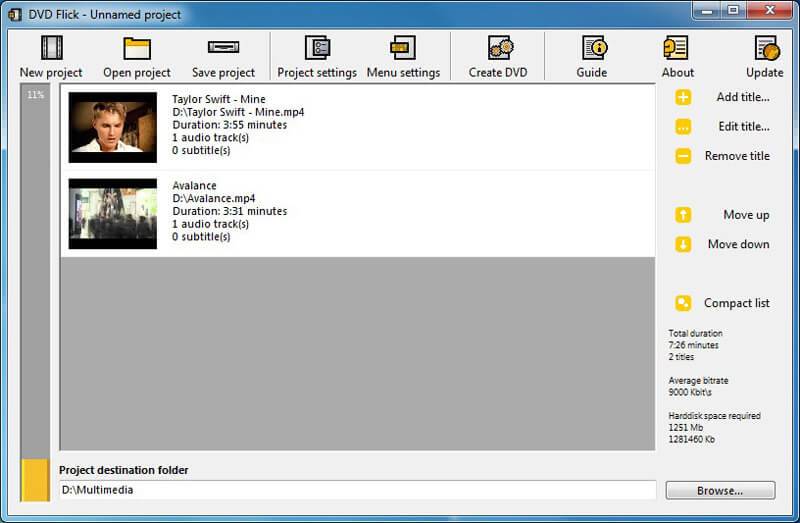
2. BurnAware
BurnAware adalah pembakar VOB ke DVD gratis lainnya, yang dapat Anda tambahkan gambar, dokumen, video, musik, dan foto digital selain file VOB. Itu juga membuat disk yang dapat di-boot dan file gambar ISO dengan mudah.
- Efek ganda yang membuat pembakar VOB ke DVD mudah digunakan.
- Ekstrak soundtrack, pulihkan atau hapus data dari beberapa disk yang tidak dapat dibaca.
- Menyediakan partisi UDF, pengaturan BOOT, memverifikasi data, dan pemilihan sesi.
- Opsi dan fitur pemindaian disk tingkat lanjut untuk membuat cadangan file VOB.
(Belajar lebih tentang Ekstraktor audio DVD)

3. Freemake Video Converter
Freemake Video Converter lebih dari sekadar freeware VOB ke DVD burner, tetapi juga konverter video yang memungkinkan Anda mengubah video ke format yang diinginkan dan mengunduh video dari file YouTube.
- Pengunduh dan pengonversi video yang sangat baik dan nyaman untuk file VOB.
- Potong video menjadi pengeditan kecil, gabungkan file, dan edit lebih lanjut video apa pun.
- Semuanya sangat mudah digunakan, dan tidak diperlukan pengetahuan khusus.
- Sesuaikan ukuran bingkai, codec video dan audio, laju bit, dan laju sampel.
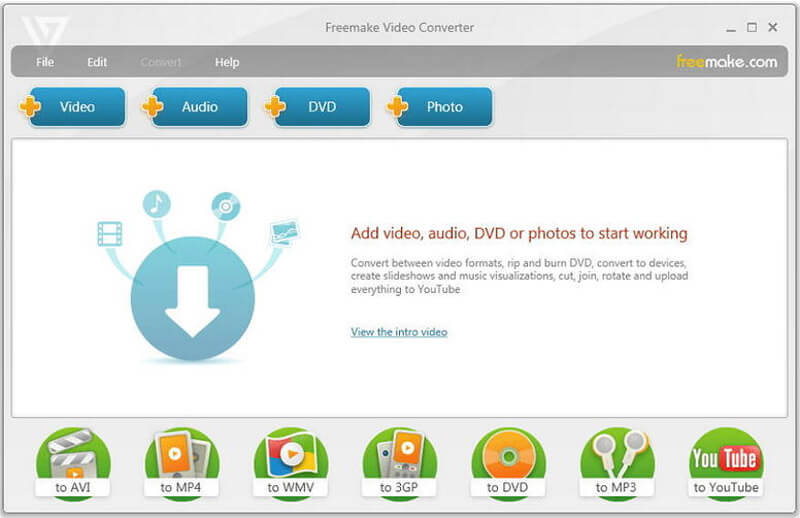
Bagian 3: Perbandingan Antara VOB Berbeda dengan Pembakar DVD
| VOB ke DVD Converter | Pengonversi Video Vidmore | Film DVD | BurnAware | Pengonversi Video Freemake |
| Bakar VOB ke disk DVD, folder DVD dan file ISO. | Tersedia | Tersedia | Tersedia | Tersedia |
| Sesuaikan menu DVD, tombol, templat, dan lainnya. | Tersedia | Tersedia | Tidak tersedia | Tidak tersedia |
| Sesuaikan codec video dan audio, kualitas, kecepatan bingkai, dan lainnya. | Tersedia | Tersedia | Tidak tersedia | Tersedia |
| Pratinjau VOB, MP4, MTS, dan M2TS di dalam pemutar internal. | Tersedia | Tidak tersedia | Tidak tersedia | Tidak tersedia |
| Tambahkan sub judul, bab, trek audio, dan lainnya. | Tersedia | Tidak tersedia | Tidak tersedia | Tidak tersedia |
| Fitur pengeditan video untuk membuat klip, menggabungkan, dan menerapkan efek video. | Tersedia | Tidak tersedia | Tidak tersedia | Tersedia |
| Tersedia untuk Windows dan Mac | Kedua | Hanya untuk Windows | Hanya untuk Windows | Hanya untuk Windows |
Bagian 4: Tanya Jawab tentang Bagaimana Mengkonversi File VOB ke Format DVD
1. Apa itu Format VOB?
VOB adalah singkatan dari DVD Video Object file, yang berisi data audio dan video untuk konten DVD serta informasi subtitle, menu, dan konten DVD. Format VOB adalah file wadah beberapa media yang digabungkan dan digandakan menjadi format yang memungkinkan Anda menonton media di komputer Anda.
2. DVD VS VOB, Apa Bedanya?
Anda perlu mengetahui struktur disk DVD saat Anda perlu mengubah VOB ke DVD. File atau folder DVD terdiri dari folder VIDEO_TS dan folder AUDIO_TS. Folder AUDIO_TS bisa dikosongkan sedangkan folder VIDEO_TS berisi beberapa macam file, seperti file BUP, file IFO dan file VOB.
3. Mengapa file VOB Dipecah menjadi Beberapa Klip dengan BurnAware?
Karena BurnAware tidak memiliki fitur pratinjau, Anda mungkin tidak dapat menemukan bagian klip video yang diinginkan jika VOB terlalu besar untuk dibakar dalam satu DVD. Untuk kasus ini, Anda harus memotong file VOB terlebih dahulu atau menggunakan VOB profesional ke pembakar DVD, seperti Vidmore DVD Creator.
Kesimpulan
Saat Anda ingin mengonversi file VOB pada pemutar DVD, Anda dapat mempelajari lebih lanjut tentang metode terbaik untuk membakar disk DVD secara gratis. Pilih saja solusi gratis yang diinginkan berdasarkan ulasan. Tentunya jika Anda ingin membuat disc DVD standar dengan menu, tombol, chapter dan lainnya. Anda dapat menggunakan Vidmore DVD Creator untuk membuatnya sesuai dengan kebutuhan Anda.
Kiat VOB
-
VOB
-
Kompresor Video
-
Pemutar video


